win10怎么查看电脑的显卡配置 win10如何查看显卡配置详细信息
时间:2023-11-04 来源:互联网 浏览量:
win10怎么查看电脑的显卡配置,在如今数字化时代,电脑已经成为我们生活中不可或缺的一部分,而对于电脑的性能和配置信息,显卡的角色举足轻重。当我们使用Windows 10操作系统时,如何查看电脑的显卡配置呢?简单方便的Win10系统提供了多种方法来获取显卡的详细信息,帮助我们更好地了解和管理电脑的性能。接下来我们将一起探索Win10如何查看显卡配置的详细信息。
操作方法:
1.右键点击桌面“此电脑”——“属性”,进入“系统属性”页面。
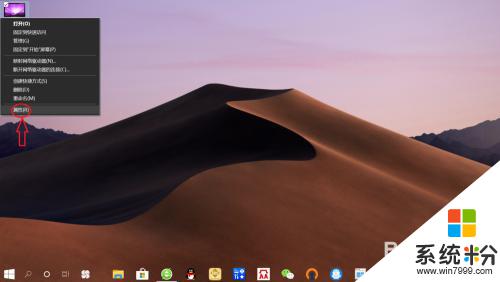
2.在“系统属性”页面,点击“设备管理器”,进入“设备管理器”。
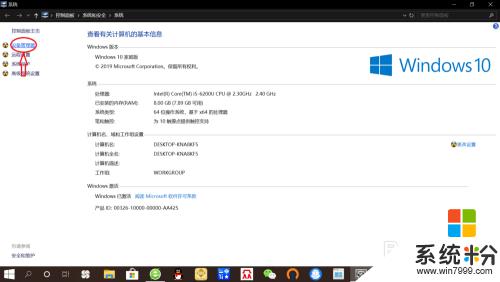
3.在“设备管理器”页面,双击“显示适配器”。即可查看“显卡名称”,此方法仅仅能查看显卡名称,其他配置无法查看。
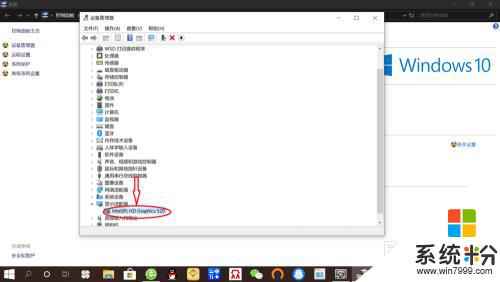
以上就是Win10怎么查看电脑的显卡配置的全部内容,如果您遇到了这种现象,可以根据我的方法来解决,希望这能对您有所帮助。
我要分享:
相关教程
- ·win10显卡配置怎么看 win10如何查看显卡配置详情
- ·win10显卡配置怎么看|win10查看显卡配置的方法
- ·电脑上如何查看显卡配置 win10怎么查看电脑显卡配置
- ·win10笔记本怎么查看电脑配置 win10电脑详细配置信息查看方法
- ·win10看自己电脑配置 win10系统电脑如何查看电脑配置详细信息
- ·win10看电脑显卡 win10查看显卡配置的方法
- ·桌面文件放在d盘 Win10系统电脑怎么将所有桌面文件都保存到D盘
- ·管理员账户怎么登陆 Win10系统如何登录管理员账户
- ·电脑盖上后黑屏不能唤醒怎么办 win10黑屏睡眠后无法唤醒怎么办
- ·电脑的网络在哪里打开 Win10网络发现设置在哪里
win10系统教程推荐
- 1 电脑快捷搜索键是哪个 win10搜索功能的快捷键是什么
- 2 win10系统老是卡死 win10电脑突然卡死怎么办
- 3 w10怎么进入bios界面快捷键 开机按什么键可以进入win10的bios
- 4电脑桌面图标变大怎么恢复正常 WIN10桌面图标突然变大了怎么办
- 5电脑简繁体转换快捷键 Win10自带输入法简繁体切换快捷键修改方法
- 6电脑怎么修复dns Win10 DNS设置异常怎么修复
- 7windows10激活wifi Win10如何连接wifi上网
- 8windows10儿童模式 Win10电脑的儿童模式设置步骤
- 9电脑定时开关机在哪里取消 win10怎么取消定时关机
- 10可以放在电脑桌面的备忘录 win10如何在桌面上放置备忘录
win10系统热门教程
最新win10教程
- 1 桌面文件放在d盘 Win10系统电脑怎么将所有桌面文件都保存到D盘
- 2 管理员账户怎么登陆 Win10系统如何登录管理员账户
- 3 电脑盖上后黑屏不能唤醒怎么办 win10黑屏睡眠后无法唤醒怎么办
- 4电脑上如何查看显卡配置 win10怎么查看电脑显卡配置
- 5电脑的网络在哪里打开 Win10网络发现设置在哪里
- 6怎么卸载电脑上的五笔输入法 Win10怎么关闭五笔输入法
- 7苹果笔记本做了win10系统,怎样恢复原系统 苹果电脑装了windows系统怎么办
- 8电脑快捷搜索键是哪个 win10搜索功能的快捷键是什么
- 9win10 锁屏 壁纸 win10锁屏壁纸设置技巧
- 10win10系统老是卡死 win10电脑突然卡死怎么办
